Werken met activiteiten
Dit artikel is van toepassing op Dynamics 365 Customer Engagement (on-premises) versie 9.1 met behulp van de oude webclient. Als u Unified Interface gebruikt, werken uw apps hetzelfde als Unified Interface voor modelgestuurde Power Apps. Voor de Power Apps-versie van dit artikel, zie: Een afspraak, e-mail, telefoongesprek, notitie of taakactiviteit toevoegen aan de tijdlijn
In Dynamics 365 Customer Engagement (on-premises), gebruikt u activiteiten om al uw communicatie met klanten te volgen. Bijvoorbeeld, u kunt notities maken, e-mail verzenden, telefoongesprekken voeren, afspraken maken, en taken toewijzen aan uzelf als aan een verkoop werkt of een serviceaanvraag oplost. Deze acties zijn allemaal typen activiteiten.
Het systeem automatisch tijdstempels op elke activiteit en toont wie heeft gemaakt. U en andere personen in uw team kunt door de activiteiten scrollen en de geschiedenis zien wanneer u met klanten werkt.
Om Dynamics 365 Customer Engagement (on-premises) optimaal te benutten, is het belangrijk voor iedereen in de organisatie om al hun interacties met klanten te volgen door een activiteit voor elke taak, telefoongesprek, e-mail of afspraak, toe te voegen. De geschiedenis van een klant is dan compleet. Voeg activiteiten toe aan uw rapporten om uw voortgang bij te houden.
Notities, taken, telefoongesprekken of e-mail bijhouden met activiteiten
In Dynamics 365 Customer Engagement (on-premises) gebruikt u Activiteiten om al uw communicatie met klanten te volgen. U kunt bijvoorbeeld notities maken, e-mail verzenden, telefoongesprekken voeren, afspraken maken, taken toewijzen aan uzelf als u aan een verkoop werkt of een serviceaanvraag oplost en op de hoogte blijven van nieuws over klanten. Deze acties zijn allemaal typen activiteiten.
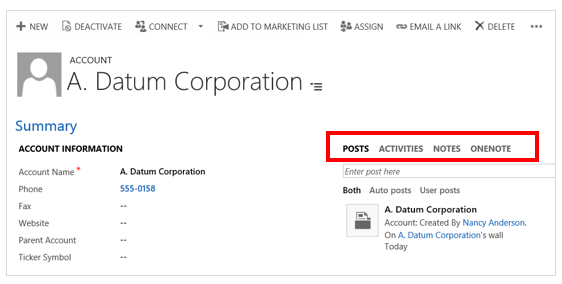
Als u details van telefoongesprekken, taken, notities en meer wilt bekijken: en telefoongesprek, taak, e-mail of afspraakactiviteit aan een aanvraag of record toevoegen.
Als u op de hoogte wilt blijven via uw activiteitsfeeds raadpleegt u: Op de hoogte van klantnieuws blijven met de activiteitsfeed.
Belangrijk
U kunt alleen e-mail verzenden als de e-mail correct is geconfigureerd. Meer informatie: Waarom heeft het e-mailbericht dat ik heb verzonden de status Wacht op verzending?
Uw activiteiten vinden
U kunt uw activiteiten vinden onder Mijn werk. Selecteer hier het pictogram Activiteiten (Dynamics 365 Customer Engagement (on-premises)) of de tegel Activiteiten (Microsoft Dynamics CRM).
Wijzig de activiteitenweergave
U kunt alle activiteiten zien die aan u zijn toegewezen, of u kunt alleen bepaalde typen activiteiten (bijvoorbeeld alleen taken, telefoongesprekken) weergeven.
Selecteer de pijl-omlaag naast Mijn activiteiten en selecteer vervolgens Alle activiteiten of selecteer het type activiteit dat u wilt gebruiken (bijvoorbeeld E-mail).

Filter op de lijst met activiteiten
U kunt de lijst met activiteiten filteren om alleen rapporten weer te geven waarin u bent geïnteresseerd. Filter de lijst bijvoorbeeld om afgesloten activiteiten te bekijken of activiteiten die aan andere personen in uw team zijn toegewezen.
Selecteer de pijl-omlaag naast Mijn activiteiten en wijs vervolgens Alle activiteiten aan om alle typen activiteiten op te nemen of wijs op het type activiteit dat u wilt gebruiken (bijvoorbeeld E-mail of Telefoongesprek).
Selecteer de pijl naar rechts in de vervolgkeuzelijst en selecteer de weergave die u wilt. Beschikbare weergaven zijn afhankelijk van het type activiteit.
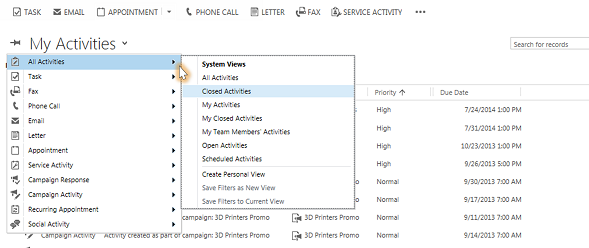
Voeg een nieuwe activiteit voor een klant toe
Meestal wilt u een activiteit toevoegen aan een contactpersoon, verkoopkans, account of ander type record gekoppeld om u te helpen om al de communicatiegeschiedenis bij te houden die u met een klant hebt. (U kunt ook een activiteit voor uzelf toevoegen.)
Als de relatie van uw organisatie met een klant de loop van de tijd aanzienlijk opbouwen, kunnen u en andere personen in uw team het activiteitsfeed bekijken werkend met de klant, en de geschiedenis van uw interacties zien. De activiteiten kunnen ook in rapporten worden opgenomen om de voortgang bij te houden.
Een activiteit toevoegen voor een klant:
Open de record. U kunt Snel zoeken op de navigatiebalk gebruiken om snel een record te zoeken.
Selecteer Activiteiten als u een taak of een telefoongesprek aan de record toe wilt voegen. Selecteer Meer (…) om een e-mail of afspraak toe te voegen. Of selecteer Opmerkingen en begin vervolgens met typen.
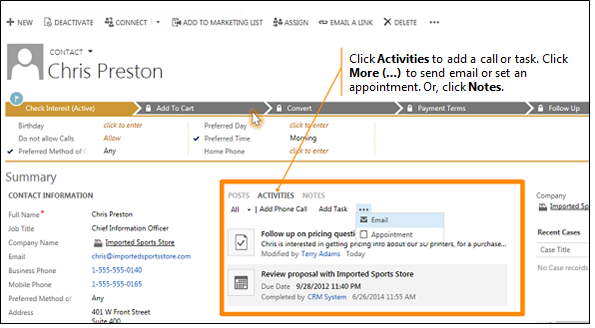
Voeg een activiteit voor uzelf toe
Voeg een taak of notitie toe voor uzelf als u wilt worden herinnerd aan iets persoonlijks, zoals een afspraak bij de dokter of een sportevenement.
Anders moet u, om de historie van de interactie met een klant bij te houden, nieuwe activiteiten toevoegen die aan de record van de klant zijn gekoppeld, zodat uw activiteiten een onderdeel van de geschiedenis worden die andere personen in uw team kunnen weergeven.
Een activiteit toevoegen voor uzelf:
Selecteer op de navigatiebalk de optie Maken en selecteer vervolgens het pictogram of de tegel voor de activiteit.
Vul de velden in en selecteer vervolgens Opslaan.
Een document aan de opmerking of taak toevoegen
De documenten, werkbladen, afbeeldingen, and bijna elk soort bestand kunnen aan taken of opmerkingen zijn gekoppeld.
Een bestand bijvoegen:
Open de opmerking of taak.
Selecteer Vastmaken. (Kijk voor taken in de sectie Notities. Mogelijk moet u naar beneden scrollen om de knop Bijvoegen te zien.)
Ga naar het bestand dat u wilt toevoegen, selecteer dit en selecteer vervolgens Gereed.
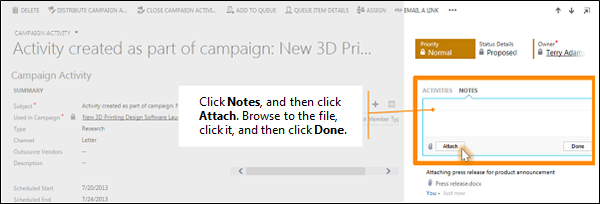
Een campagneactiviteit markeren als voltooid
Nadat u iemand hebt gebeld, een taak hebt voltooid, een e-mail hebt verzonden of naar een afspraak bent gegaan, kunt u de activiteit voor die actie markeren als voltooid.
De activiteit openen.
Selecteer op de opdrachtbalk de optie Markeren als voltooid.
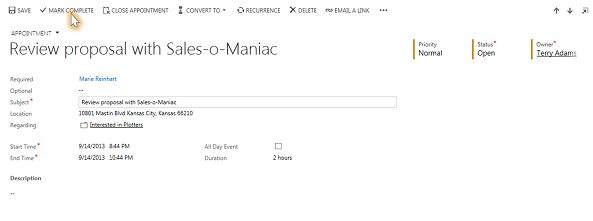
Markeer diverse activiteiten tegelijk als voltooid
Selecteer in de lijst met activiteiten links van elke activiteit om deze te selecteren.
Selecteer op de opdrachtbalk de optie Meer opdrachten (...) en selecteer vervolgens Markeren als voltooid.
Aanbevolen procedures voor activiteiten
Hier volgen enkele suggesties voor het gebruiken van activiteiten ten behoeve van uw organisatie:
Een activiteit toevoegen voor elke interactie met klanten. Controleer of de geschiedenis van een klant een record heeft van de communicatie die u met hen hebt.
Gebruik het juiste type activiteit voor de bewerking. Het kan verleidelijk zijn om een nieuwe notitie in te voegen die zegt "Stuur een e-mail om prijs te bevestigen" of "Klant gebeld om serviceaanvraag te bespreken".
U moet echter een e-mailbericht of telefoongesprekactiviteit toegevoegen om dit soort acties te volgen, en u kunt notities gebruiken voor algemene tekst.
Voeg ook activiteiten voor uzelf toe. U kunt uw eigen toewijzingen, gebeurtenissen, notities bijhouden zonder deze activiteiten aan een klant te koppelen.
Gebruik de opdracht Maken in de navigatiebalk. U vindt deze activiteiten in de lijst door te sorteren op de kolom Betreft, die leeg is om u te laten weten dat de activiteit niet met een klantenrecord is gekoppeld.
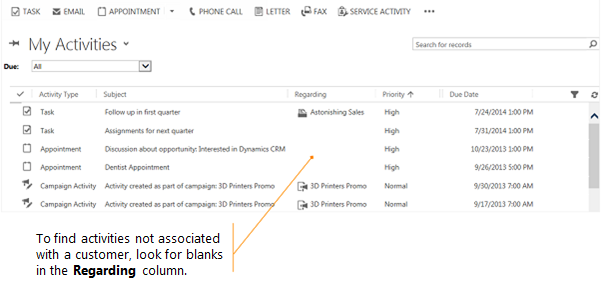
Houd er rekening mee dat de activiteiten worden "samengevouwen" onder de gekoppelde records. Laten we zeggen dat u uzelf wilt herinneren aan een opvolgend gesprek met Jan Janssen, een contactpersoon die is gekoppeld aan het account Imported Sports. U moet de taakactiviteit aan het record van de contactpersoon voor Jan toevoegen (niet aan het account, Imported Sports).
Op die manier wordt de taak automatisch "opgevouwen" onder het account, en kunnen andere personen en uw team de taak zien als ze naar de contactpersoon kijken en als ze naar het account van Imported Sports kijken. (En zij weten hoe u het hebt afgehandeld.)
Dit onderwerp is van toepassing op Dynamics 365 Customer Engagement (on-premises). Voor de Power Apps-versie van dit onderwerp, zie: Een afspraak, e-mail, telefoongesprek, notitie of taakactiviteit toevoegen aan de tijdlijn
In Dynamics 365 Customer Engagement (on-premises), gebruikt u activiteiten om al uw communicatie met klanten te volgen. Bijvoorbeeld, u kunt notities maken, e-mail verzenden, telefoongesprekken voeren, afspraken maken, en taken toewijzen aan uzelf als aan een verkoop werkt of een serviceaanvraag oplost. Deze acties zijn allemaal typen activiteiten.
Het systeem automatisch tijdstempels op elke activiteit en toont wie heeft gemaakt. U en andere personen in uw team kunt door de activiteiten scrollen en de geschiedenis zien wanneer u met klanten werkt.
Om Dynamics 365 Customer Engagement (on-premises) optimaal te benutten, is het belangrijk voor iedereen in de organisatie om al hun interacties met klanten te volgen door een activiteit voor elke taak, telefoongesprek, e-mail of afspraak, toe te voegen. De geschiedenis van een klant is dan compleet. Voeg activiteiten toe aan uw rapporten om uw voortgang bij te houden.
Notities, taken, telefoongesprekken of e-mail bijhouden met activiteiten
In Dynamics 365 Customer Engagement (on-premises) gebruikt u Activiteiten om al uw communicatie met klanten te volgen. U kunt bijvoorbeeld notities maken, e-mail verzenden, telefoongesprekken voeren, afspraken maken, taken toewijzen aan uzelf als u aan een verkoop werkt of een serviceaanvraag oplost en op de hoogte blijven van nieuws over klanten. Deze acties zijn allemaal typen activiteiten.
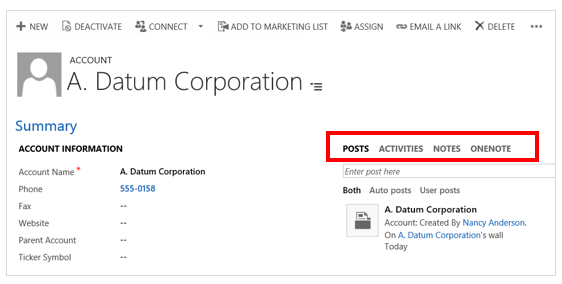
Als u details van telefoongesprekken, taken, notities en meer wilt bekijken: en telefoongesprek, taak, e-mail of afspraakactiviteit aan een aanvraag of record toevoegen.
Als u op de hoogte wilt blijven via uw activiteitsfeeds raadpleegt u: Op de hoogte van klantnieuws blijven met de activiteitsfeed.
Belangrijk
U kunt alleen e-mail verzenden als de e-mail correct is geconfigureerd. Meer informatie: Waarom heeft het e-mailbericht dat ik heb verzonden de status Wacht op verzending?
Uw activiteiten vinden
U kunt uw activiteiten vinden onder Mijn werk. Selecteer hier het pictogram Activiteiten (Dynamics 365 Customer Engagement (on-premises)) of de tegel Activiteiten (Microsoft Dynamics CRM).
Wijzig de activiteitenweergave
U kunt alle activiteiten zien die aan u zijn toegewezen, of u kunt alleen bepaalde typen activiteiten (bijvoorbeeld alleen taken, telefoongesprekken) weergeven.
Selecteer de pijl-omlaag naast Mijn activiteiten en selecteer vervolgens Alle activiteiten of selecteer het type activiteit dat u wilt gebruiken (bijvoorbeeld E-mail).

Filter op de lijst met activiteiten
U kunt de lijst met activiteiten filteren om alleen rapporten weer te geven waarin u bent geïnteresseerd. Filter de lijst bijvoorbeeld om afgesloten activiteiten te bekijken of activiteiten die aan andere personen in uw team zijn toegewezen.
Selecteer de pijl-omlaag naast Mijn activiteiten en wijs vervolgens Alle activiteiten aan om alle typen activiteiten op te nemen of wijs op het type activiteit dat u wilt gebruiken (bijvoorbeeld E-mail of Telefoongesprek).
Selecteer de pijl naar rechts in de vervolgkeuzelijst en selecteer de weergave die u wilt. Beschikbare weergaven zijn afhankelijk van het type activiteit.
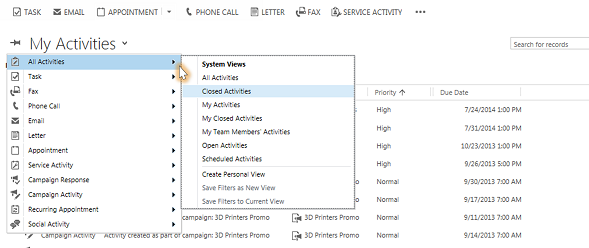
Voeg een nieuwe activiteit voor een klant toe
Meestal wilt u een activiteit toevoegen aan een contactpersoon, verkoopkans, account of ander type record gekoppeld om u te helpen om al de communicatiegeschiedenis bij te houden die u met een klant hebt. (U kunt ook een activiteit voor uzelf toevoegen.)
Als de relatie van uw organisatie met een klant de loop van de tijd aanzienlijk opbouwen, kunnen u en andere personen in uw team het activiteitsfeed bekijken werkend met de klant, en de geschiedenis van uw interacties zien. De activiteiten kunnen ook in rapporten worden opgenomen om de voortgang bij te houden.
Een activiteit toevoegen voor een klant:
Open de record. U kunt Snel zoeken op de navigatiebalk gebruiken om snel een record te zoeken.
Selecteer Activiteiten als u een taak of een telefoongesprek aan de record toe wilt voegen. Selecteer Meer (…) om een e-mail of afspraak toe te voegen. Of selecteer Opmerkingen en begin vervolgens met typen.
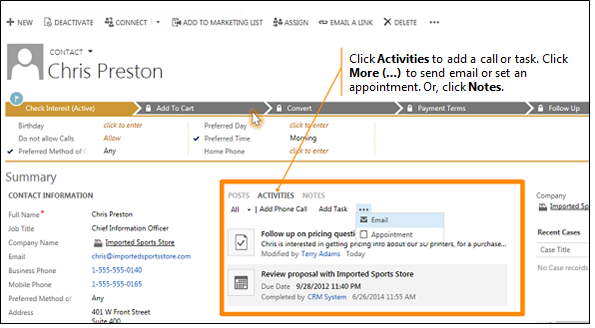
Voeg een activiteit voor uzelf toe
Voeg een taak of notitie toe voor uzelf als u wilt worden herinnerd aan iets persoonlijks, zoals een afspraak bij de dokter of een sportevenement.
Anders moet u, om de historie van de interactie met een klant bij te houden, nieuwe activiteiten toevoegen die aan de record van de klant zijn gekoppeld, zodat uw activiteiten een onderdeel van de geschiedenis worden die andere personen in uw team kunnen weergeven.
Een activiteit toevoegen voor uzelf:
Selecteer op de navigatiebalk de optie Maken en selecteer vervolgens het pictogram of de tegel voor de activiteit.
Vul de velden in en selecteer vervolgens Opslaan.
Een document aan de opmerking of taak toevoegen
De documenten, werkbladen, afbeeldingen, and bijna elk soort bestand kunnen aan taken of opmerkingen zijn gekoppeld.
Een bestand bijvoegen:
Open de opmerking of taak.
Selecteer Vastmaken. (Kijk voor taken in de sectie Notities. Mogelijk moet u naar beneden scrollen om de knop Bijvoegen te zien.)
Ga naar het bestand dat u wilt toevoegen, selecteer dit en selecteer vervolgens Gereed.
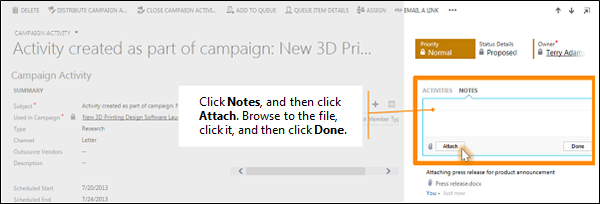
Een campagneactiviteit markeren als voltooid
Nadat u iemand hebt gebeld, een taak hebt voltooid, een e-mail hebt verzonden of naar een afspraak bent gegaan, kunt u de activiteit voor die actie markeren als voltooid.
De activiteit openen.
Selecteer op de opdrachtbalk de optie Markeren als voltooid.
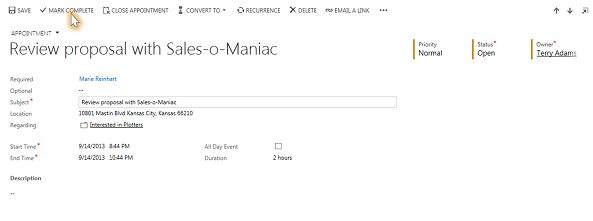
Markeer diverse activiteiten tegelijk als voltooid
Selecteer in de lijst met activiteiten links van elke activiteit om deze te selecteren.
Selecteer op de opdrachtbalk de optie Meer opdrachten (...) en selecteer vervolgens Markeren als voltooid.
Aanbevolen procedures voor activiteiten
Hier volgen enkele suggesties voor het gebruiken van activiteiten ten behoeve van uw organisatie:
Een activiteit toevoegen voor elke interactie met klanten. Controleer of de geschiedenis van een klant een record heeft van de communicatie die u met hen hebt.
Gebruik het juiste type activiteit voor de bewerking. Het kan verleidelijk zijn om een nieuwe notitie in te voegen die zegt "Stuur een e-mail om prijs te bevestigen" of "Klant gebeld om serviceaanvraag te bespreken".
U moet echter een e-mailbericht of telefoongesprekactiviteit toegevoegen om dit soort acties te volgen, en u kunt notities gebruiken voor algemene tekst.
Voeg ook activiteiten voor uzelf toe. U kunt uw eigen toewijzingen, gebeurtenissen, notities bijhouden zonder deze activiteiten aan een klant te koppelen.
Gebruik de opdracht Maken in de navigatiebalk. U vindt deze activiteiten in de lijst door te sorteren op de kolom Betreft, die leeg is om u te laten weten dat de activiteit niet met een klantenrecord is gekoppeld.
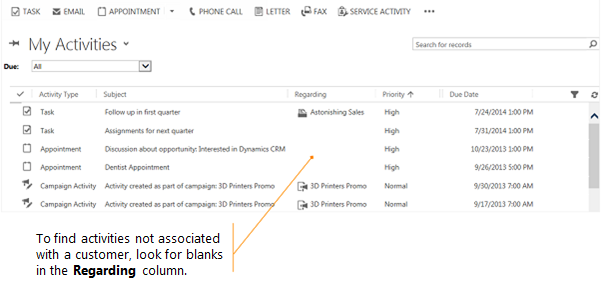
Houd er rekening mee dat de activiteiten worden "samengevouwen" onder de gekoppelde records. Laten we zeggen dat u uzelf wilt herinneren aan een opvolgend gesprek met Jan Janssen, een contactpersoon die is gekoppeld aan het account Imported Sports. U moet de taakactiviteit aan het record van de contactpersoon voor Jan toevoegen (niet aan het account, Imported Sports).
Op die manier wordt de taak automatisch "opgevouwen" onder het account, en kunnen andere personen en uw team de taak zien als ze naar de contactpersoon kijken en als ze naar het account van Imported Sports kijken. (En zij weten hoe u het hebt afgehandeld.)